|
|
|
|
|
Глава 4. Компьютерный практикум Работа 9. Форматируем тексЗадание 1 1. Откройте программу Word Pad. С помощью меню Вид установите панель форматирования. Выясните назначение всех кнопок, списков и полей этой панели.
2. Откройте документ Форматирование.rtf (Мои документы\5класс\Заготовки), содержащий предложение Форматировать текст — это значит придавать ему форму, оформлять. 3. Используя буфер обмена, разместите на экране 10 копий этого предложения. Внимание! При выполнении следующих заданий не забывайте выделять нужные строки. 4. Задайте:
5. Задайте для каждой строки свой цвет, использовав кнопку Цвет 6. Измените начертание символов:
7. Примените выравнивание:
8. Сохраните документ с изменениями в личной папке под именем Форматирование1.rtf и закройте программу. Задание 2 1. Откройте документ Радуга,rtf (Мои документы\5класс\Заготовки). 2. Вспомните, какая связь между цветами радуги и словами появившейся на экране фразы. Окрасьте каждое слово в соответствующий ему цвет. 3. Сохраните документ с изменениями в личной папке под именем Цвета_радуги1.rtf. Задание 3 1. С помощью программы Word Pad оформите пригласительный билет по следующему образцу:
2. В меню Файл выберите пункт Макет страницы и задайте для созданного вами приглашения ориентацию Альбомная. В группе элементов управления Поля измените значения левого, правого, нижнего и верхнего полей на 50 мм. Проследите за изменениями. 3. Воспользуйтесь кнопкой предварительного просмотра на панели инструментов 4. Отформатируйте приглашение за счет пустых строк и размера шрифта так, чтобы текст занимал всю отведённую для него страницу. Убедитесь в правильности ваших действий, осуществив предварительный просмотр документа. 5. Сохраните документ в личной папке под именем Приглашение.rtf. 6. Закройте приложение Word Pad.
|
|
|





 на панели форматирования.
на панели форматирования.
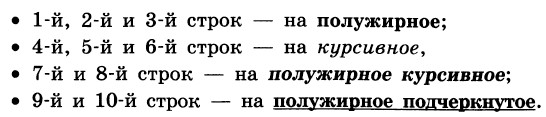

 . Закройте окно просмотра (кнопка Закрыть в верхней части окна).
. Закройте окно просмотра (кнопка Закрыть в верхней части окна).
 Теперь мы умеем
Теперь мы умеем
 изменять размер шрифта выделенного фрагмента текста;
изменять размер шрифта выделенного фрагмента текста;